Hulu adalah rumah bagi banyak acara TV dan film hebat. Sebagai layanan streaming, layanan ini bergantung sepenuhnya pada koneksi internet Anda, dan masalah dapat muncul jika koneksi tersebut tidak stabil. Salah satunya adalah kesalahan 94, paling sering terlihat saat mencoba masuk dari suatu perangkat.
Anda dapat menemukan kode Hulu 94 di hampir semua perangkat streaming, termasuk Apple TV, Xbox One, dan Android TV. Kabar baiknya adalah ada banyak hal yang dapat Anda lakukan untuk memperbaiki kode kesalahan Hulu 94.
Apa itu Kesalahan Hulu 94?
Kesalahan Hulu 94 terjadi ketika koneksi internet Anda terputus-putus atau lambat. Kedua, ketidakcocokan perangkat lunak atau perangkat yang ketinggalan jaman dapat memicunya.
Cara Memperbaiki Kesalahan Hulu 94
Ada beberapa langkah pemecahan masalah yang dapat Anda lakukan untuk memperbaiki masalah ini.
Mulai ulang Hulu
Metode termudah adalah menutup Hulu dan memulai ulang. Seringkali, Anda memilih Hulu dan menutup aplikasi. Namun, dalam beberapa kasus, hal ini tidak semudah itu. Tongkat Fire TV terlintas dalam pikiran.
Mematikan dan memulai ulang aplikasi berbeda-beda bergantung pada perangkat Anda, namun semuanya mengikuti metode yang serupa.
Siklus Daya Perangkat Anda
Apa pun yang Anda gunakan untuk menonton Hulu, baik smart TV, Firestick, atau perangkat lain, ada solusi mudahnya: matikan perangkat Anda. Anda dapat mengosongkan memori internal dan mem-boot ulang aplikasi Hulu dengan mematikannya lalu menyalakannya kembali. Ingatlah untuk juga menghidupkan router Anda selama proses ini.
Nonaktifkan VPN Anda
Jika Anda menggunakan VPN untuk menonton konten Hulu di negara lain, coba nonaktifkan. Meskipun VPN yang lebih aman sering menyebabkan masalah saat memuat layanan streaming.
Periksa Layanan Streaming Lainnya
Meskipun menjengkelkan ketika Hulu tidak berfungsi, periksa apakah layanan lain berfungsi sebelum Anda melanjutkan ke langkah yang lebih rumit. Jika masalahnya terletak pada koneksi internet Anda, perbaiki masalah tersebut sebelum Anda menghapus cache, meng-uninstal aplikasi, atau langkah pemecahan masalah lainnya yang memerlukan waktu.
Atau, lakukan tes kecepatan. Anda mungkin mengalami kesulitan melakukan streaming konten jika kecepatan Internet Anda di bawah kecepatan yang disarankan, yaitu minimal 3,0 Mbps untuk perpustakaan dasar (atau 16,0 Mbps untuk konten 4K). Meskipun demikian, Hulu mengatakan bahwa pemirsa mungkin bisa streaming dengan kualitas yang lebih rendah pada kecepatan serendah 1,5 Mbps..
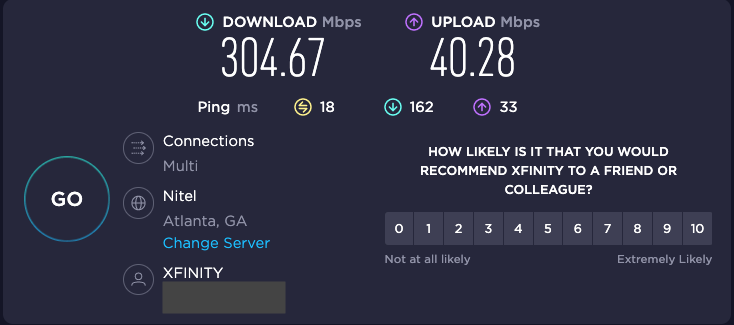
Hapus Cache Anda
Jika Anda menonton Hulu melalui browser web, masalahnya mungkin terletak pada cache yang rusak. Jika Anda menghapus cache, ini dapat menyelesaikan banyak masalah yang mungkin timbul melalui Hulu. Setiap browser memiliki metodenya masing-masing untuk menghapus cache, namun berikut cara melakukannya di Chrome.
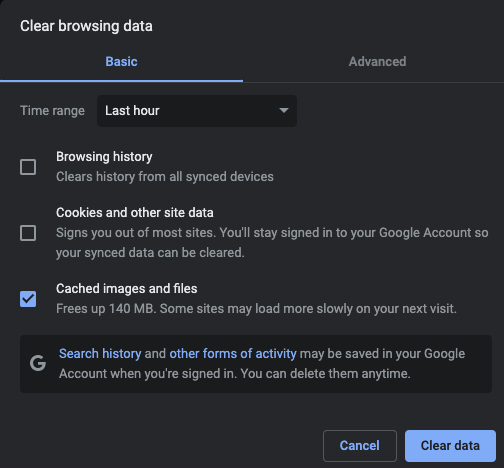
Setelah Anda melakukan ini, cache Anda akan bersih. Meskipun Anda harus masuk kembali ke situs web dan layanan, ini merupakan perbaikan mudah untuk banyak gangguan.
Hapus Cache Aplikasi Anda
Anda dapat menghapus cache aplikasi jika kesalahan 94 terjadi saat menonton Hulu di perangkat seluler. Android dan iOS berbeda dalam cara Anda melakukan ini, tetapi cache yang jelas berfungsi seolah-olah aplikasi tersebut baru di perangkat Anda. Saat Anda meluncurkannya kembali, Anda harus masuk kembali. Berikut cara menghapusnya di iOS:
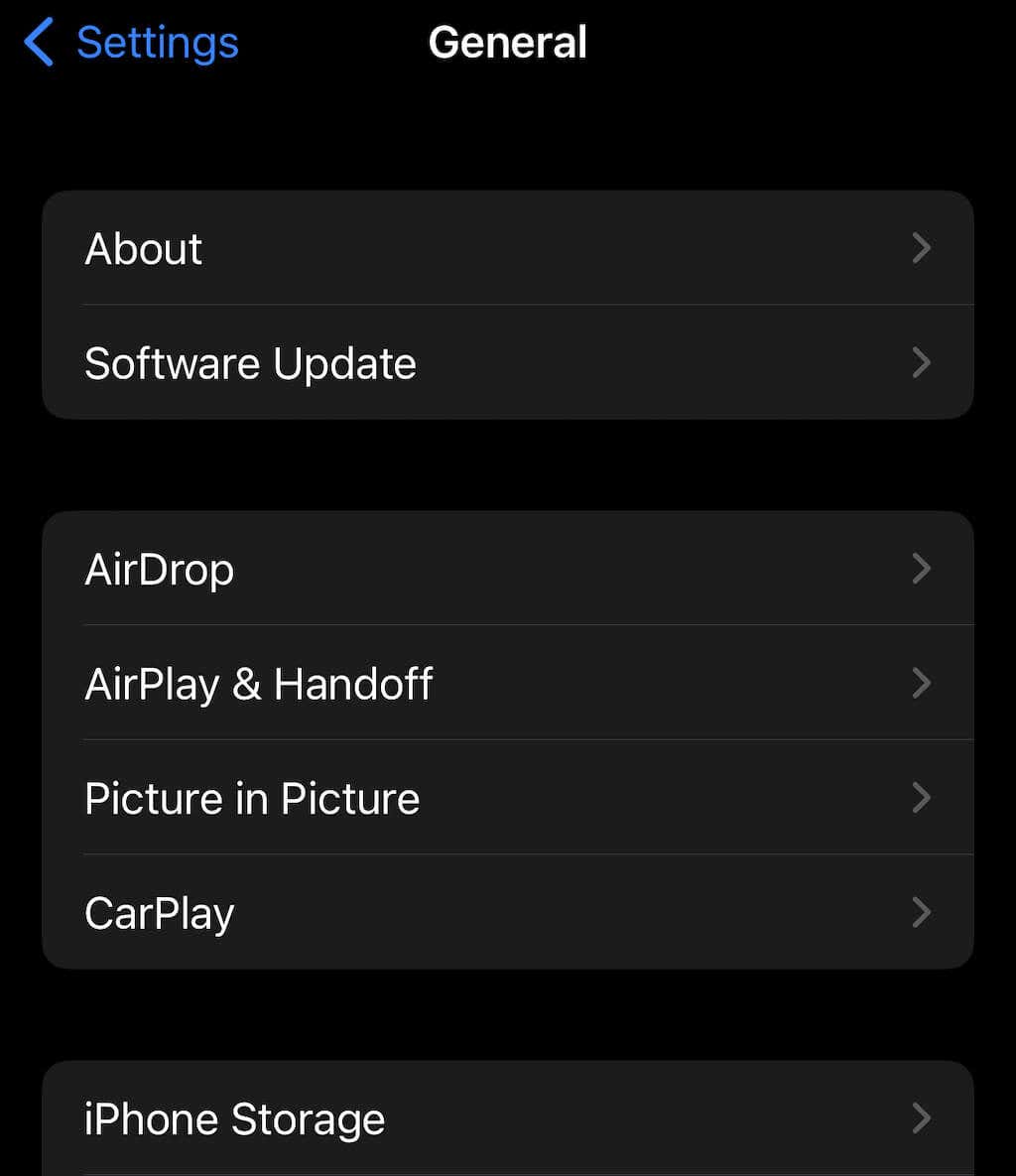
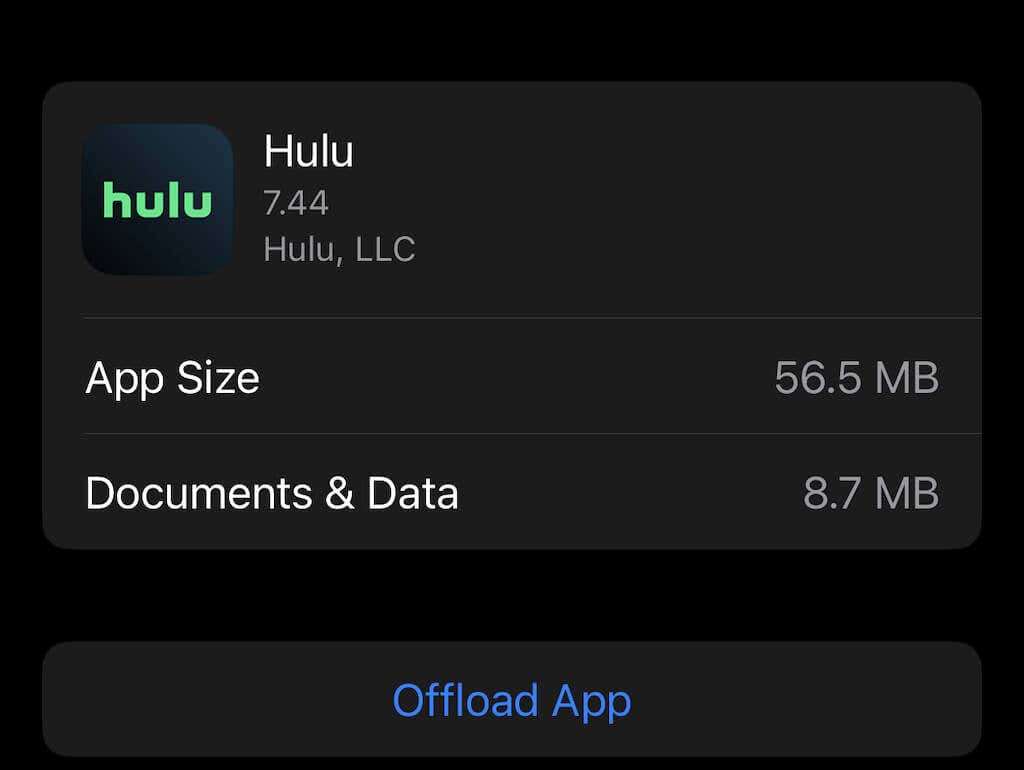
Jika diminta, konfirmasikan pilihan Anda. Ini akan menghapus semua data yang berkaitan dengan Hulu dari ponsel Anda tetapi tidak akan menghapus aplikasinya. Booting berikutnya akan memerlukan waktu sedikit lebih lama karena akan menginstal ulang file latar belakang yang diperlukan, namun mudah-mudahan booting akan dimulai tanpa kesalahan.
Copot dan Instal Ulang Aplikasi Hulu
Masalah umum lainnya terletak pada aplikasi yang ketinggalan jaman. Jika Anda sudah lama tidak memperbarui aplikasi Hulu, coba hapus aplikasi tersebut sepenuhnya dengan mencopot pemasangannya dari perangkat Anda dan mengunduh perangkat lunak versi terbaru.
(Catatan: Anda juga dapat menghindari melakukan hal ini selama Anda memastikan untuk memeriksa pembaruan.)
Perbarui Perangkat Lunak Perangkat Anda
Melakukan pembaruan Hulu secara rutin sangatlah penting, tetapi Anda juga harus ingat untuk memperbarui perangkat streaming Anda. Bahkan sesuatu yang kecil seperti pembaruan Windows 10 yang terlewat dapat mengganggu streaming, terutama jika pembaruan tersebut melibatkan GPU atau driver Anda..
Pembaruan perangkat lunak dan perangkat keras memastikan kompatibilitas berkelanjutan antara perangkat Anda dan layanan lainnya. Ada berbagai cara untuk mencari pembaruan tergantung pada perangkat Anda. Berikut cara melakukannya untuk Roku.
Jika pembaruan tersedia, Roku akan memberi Anda opsi untuk mengunduhnya. Meskipun sebagian besar pembaruan perangkat keras diterapkan secara otomatis, jika sambungan perangkat terputus dalam jangka waktu lama, Anda mungkin harus melakukan pembaruan manual.
Hulu memiliki beberapa kode kesalahan yang cukup banyak, namun jangan khawatir – begitu pula sebagian besar layanan streaming. Kode-kode ini hanyalah cara untuk menunjukkan dengan tepat penyebab masalah, meskipun beberapa kode tidak jelas dan dapat disebabkan oleh berbagai sumber berbeda. Jadi ikuti saja langkah-langkah berikut untuk kembali menonton pesta Bagaimana Aku Bertemu Ibumu(dan ya, tidak masalah jika melewatkan musim lalu).
.